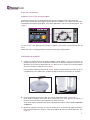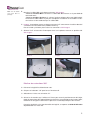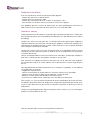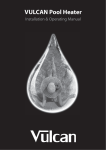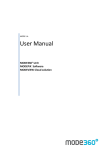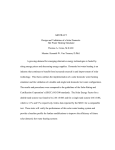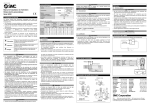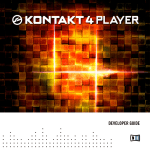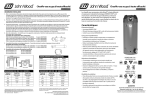Download Guide d`installation O3T
Transcript
Guide d’installation O3T Composition du package PackshotCreator O3T - Plateau tournant O3T avec une plateforme de rotation de 39 cm - Plateforme de rotation de 29 cm - Câble d’alimentation secteur - Deux câbles USB - Deux fonds circulaires blanc et noir de 29 cm - Deux fonds circulaires blanc et noir de 39 cm Ce produit doit être utilisé uniquement avec un PackshotCreator 360. Spécifications techniques Dimensions du plateau tournant (LxlxH) : Poids du plateau tournant : Poids maximum du produit : Alimentation : 29x29x8,13 cm / 39x39x8,13 cm 2,5 kg 11 kg Standard110V à 240V, 50/60 Hz, 0.6A, 8W Configuration requise: OS: Windows® ME / 2000 / XP, Windows 7 (Compte administrateur requis sous Windows 2000 et XP) Carte mère : Pentium® ou équiv. (1 Ghz ou plus de préférence) RAM : min. 1 GB (2 GB de préférence) Carte graphique : min. 1024x768, True Colors Moniteur : CRT ou LCD Connexion Internet avec compte email actif (facultatif) 3 ports USB min., lecteur de CD-ROM Avant de commencer Important: mise à jour de votre logiciel Le plateau tournant O3T ne peut fonctionner qu’avec le logiciel PackshotCreator 360. Si la version actuelle de votre logiciel ne possède pas le bouton « 3D » dans la partie supérieure droite de l’interface principale, vous devez procéder à une mise à jour du logiciel. Voir Image 1. Image 1 La mise à jour vous permettra d’installer les pilotes nécessaires au fonctionnement de l’O3T. Contactez-nous sur www.packshot-creator.com pour plus d’information. Installation du matériel A- Choisissez le plateau tournant le plus adapté à votre produit : l’O3T est livré avec un plateau tournant de 39 cm de diamètre renfermant un deuxième plateau de 29 cm de diamètre. Pour utiliser le plateau de 29 cm, dévissez la vis située au centre du plateau de 39 cm et retirez ce dernier. Voir Image 2. Pour remettre le plateau tournant de 39 cm, alignez les deux plateaux jusqu’à ce qu’ils s’emboîtent en vous aidant des 4 repères d’alignement puis remettez la vis en place. Image 2 Image 3 B- Placez le plateau tournant O3T dans le caisson PackshotCreator. Voir Image 3. Deux fonds circulaires sont inclus dans le package O3T ; vous pouvez les utiliser en fonction de vos besoins et de la plateforme rotative choisie. Toute autre matière ou fond coloré peut cependant être utilisé. Voir la rubrique Conseils et Astuces. C- Brancher le plateau tournant au caisson lumineux en connectant le câble d’alimentation à la prise interne (ou externe, selon les modèles) du caisson PackshotCreator. Voir Image 4. 1 Note: tous les câbles sont inclus dans le package. D- Branchez le câble USB sur le plateau tournant. Voir Image 4. - Pour les modèles Mini: connectez le câble USB directement sur le port USB de votre ordinateur. - Pour les modèles Business: le caisson lumineux dispose d’un port USB intégré. Connectez le câble USB à ce port puis complétez l’installation en raccordant le caisson lumieux à votre ordinateur par un câble USB. E- Image 5: Cette photo montre un plateau tournant O3T correctement installé et branché à l’intérieur du PackshotCreator (modèle Business). Placez le fond cyclo blanc pour cacher les connexions. Voir image 6. F- Allumez l’O3T en basculant l’interrupteur situé sur le plateau tournant en position ON. Voir Image 7. Image 4 Image 5 Image 6 Image 7 Réaliser des animations 360° A- Démarrez le logiciel PackshotCreator 360. B- Cliquez sur le bouton “3D” pour lancer l’Interface 3D. C- Sélectionnez “Créer une animation 3D”. D- Suivez les instructions qui s’affichent à l’écran pour tester le positionnement de l’objet, régler les paramètres de l’appareil photo et choisir les caractéristiques des images (taille, résolution et nom) pour commencer le processus automatique de prise de vue 360°. Pour plus de détails sur les fonctionnalités du logiciel, se reporter au Guide d’utilisation disponible dans le menu Info. 2 Problèmes d’installation Si le message d’erreur “Erreur de connexion USB” apparaît : - Vérifiez que votre O3T est bien branché. - Vérifiez toutes les connexions USB. - Vérifiez que l’interrupteur de l’O3T est bien sur la position « ON ». - Fermez toutes les fenêtres actives puis relancez à nouveau le logiciel. Si le problème persiste, essayez de déconnecter les autres périphériques connectés en USB à votre PC ou essayez de connecter votre O3T sur un autre port USB. Conseils et astuces Le bon positionnement des objets est la partie la plus importante du processus. Vérifiez lors de la rotation du plateau, que votre produit reste bien dans le cadre délimité par les repères de cadrage. Lorsque vous créez une animation 360°, la taille de votre fichier généré peut rapidement augmenter. Réalisez votre animation à la taille la plus adaptée à votre besoin et préférez une résolution de 72 dpi (optimisée pour le web), à moins que vous n’ayez un projet spécifique nécessitant des visuels haute résolution. Lorsque vous utilisez l’O3T avec votre PackshotCreator, il est préférable d’utiliser le fond cyclo blanc qui vous permettra d’avoir un fond uni et clair et de dissimuler les connexions à l’intérieur du caisson. Utilisez un fond possédant un contraste suffisant avec votre objet ; préférez par exemple un fond noir ou sombre lorsque vos produits sont blancs ou très clairs. Pour conserver un cadrage constant lors des prises de vue de côté avec votre trépied, il est conseillé de marquer au sol des repères fixes et de conserver le même angle de prise de vue. Votre appareil photo numérique fonctionne avec un autofocus. Cependant, si vous obtenez une image floue, essayez de : - Rapprocher l’objet du fond. - Utiliser un fond coloré ou sombre offrant un contraste suffisant avec votre objet. - Refaire la mise au point en appuyant sur le bouton « Prévisualisation ». - Effectuer un zoom arrière afin de réduire la distance focale. - Si vous êtes en mode manuel, vérifiez que vous êtes bien en mode macro. Dans certains cas, vous aurez peut-être besoin d’ajuster la profondeur de champ afin d’éviter d’obtenir des parties floues du produit. Pour augmenter la profondeur de champ, choisissez la valeur d’ouverture la plus élevée et réajustez l’exposition en diminuant la vitesse d’obturation. Lorsque vous photographiez des objets transparents, dans certains cas, il sera avantageux d’utiliser un fond sombre ou noir mat. Pour plus d’information, contactez www.packshot-creator.com © Sysnext 2010. Tous droits réservés. Ce document est fourni à titre informatif ene peut être copié, reproduit, modifié, réédité, chargé, dénaturé, transmis ou distribué de quelque manière que ce soit, sous quelque support que ce soit, de façon partielle ou intégrale, sans l’autorisation écrite et préalable de Sysnext. 3